
A funkció a 8.2-es programverzióban jelent meg, és a 2022 novemberben készült új áfalista program telepítése is szükséges.
A cikktörzsben cikkenként beállítható, hogy melyik fordított áfakulccsal számoljon a program fordított áfás számla esetén.
A Fordított Áfakulcs legördülő menüben választhatja ki a megfelelő áfakulcsot.
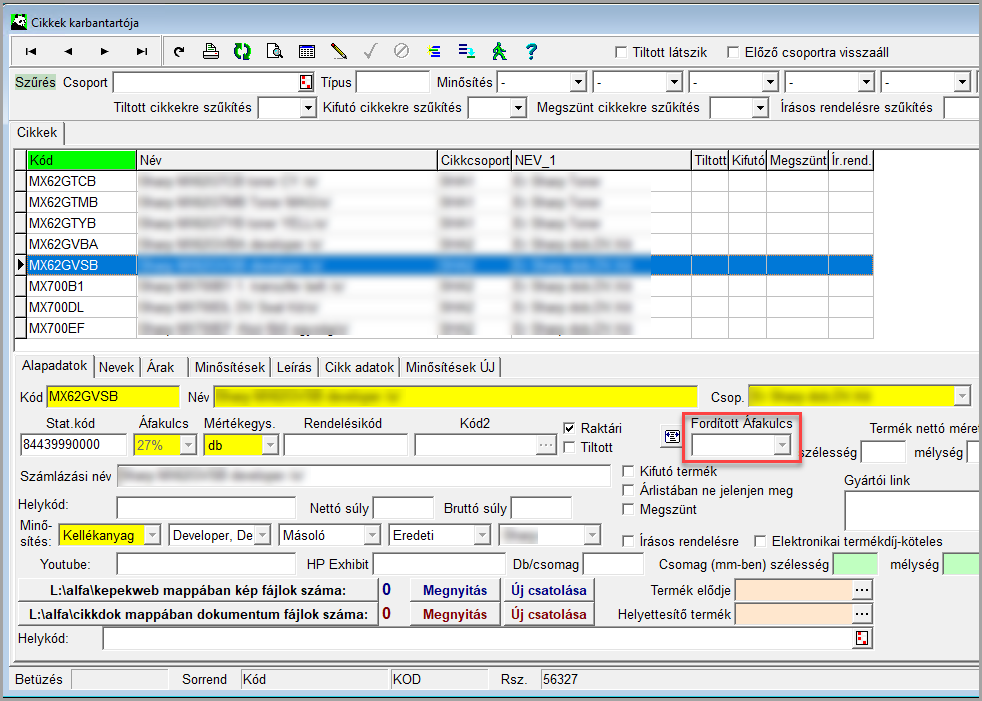
A bevalláson szereplő cég neve, címadatai, bankszámlaszáma, az ügyintéző neve, a bevallás néhány paramétere megadható a törzsadatok között.
Ebben az ablakban kell megadni az A60-as nyomtatvány kitöltéséhez az import és export számlákat.
Itt adható meg, hogy mely mozgásokat tekintse árunak a program, az A60-as nyomtatvány helyes kitöltéséhez.
Megadható az ÁNYK XML fájl export ótvonala
Az ablak az alábbi menüpont választásával nyitható meg:
Törzs>Könyvelési adatok>Adóbevalláshoz cégadadatok
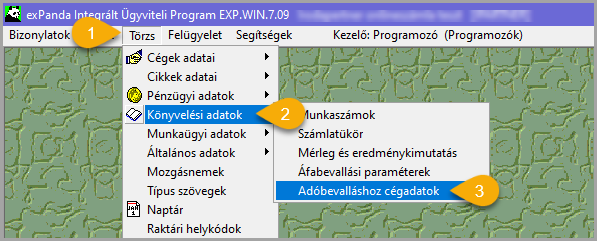
Egy cég adatait csak egyszer, egy bejegyzésben szabad megadni.
Egy állományban több cég adatait is kezelhetjük, csak ebben az esetben lehet több bejegyzés az ablakban.
A közösségi beszerzéshez és értékesítéshez kapcsolódó import és export számlákat az ablak alján látható ‘A60 Bejövőszámlák‘ és ‘A60 Kimenőszámlák‘ mezőkben kell megadni.
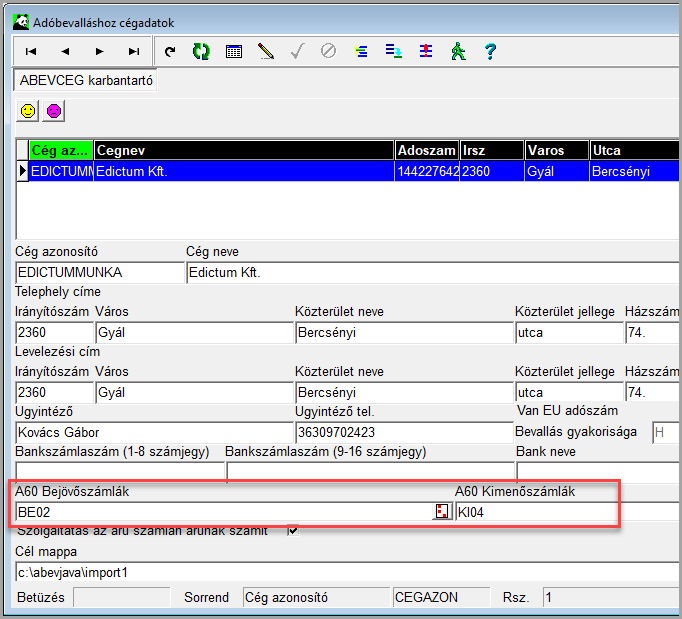
A ‘Cél mappa‘ mezőben az ÁNYK XML fájl export útvonalát adhatja meg:
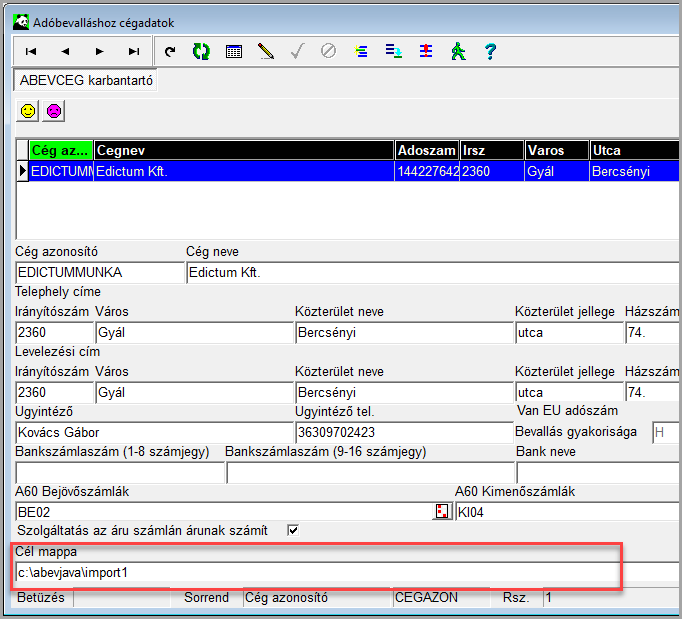
Az abevkiir XML sablonfájlban is meg lehet adni az XML fájl export útvonalát. Ha az abevkiir fájlban is meg van adva útvonal, akkor azt veszi figyelembe a program.
A ‘Szolgáltatás az áru számlán árunak számít‘ jelölő négyzet jelölésével beállíthatja, hogy az áruval egy számlán szereplő szolgáltatást áruként kezelje a program.
E funkciónak az is feltétele, hogy a szolgáltatás cikket tartalmazó bizonylatsor hivatkozás mezőjében meg kell adni a bizonylat sorszámát.

A ‘Mozgásos rögzítőben áru mozgások‘ mezőben adhatja meg, hogy mely mozgásokat tekintse a program árunak.
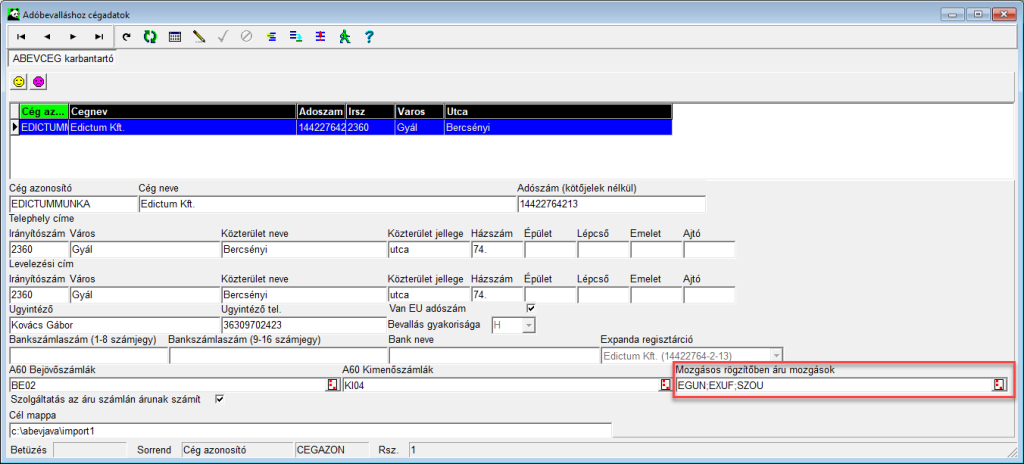
Törzs>Könyvelési adatok>Áfabevallási paraméterek
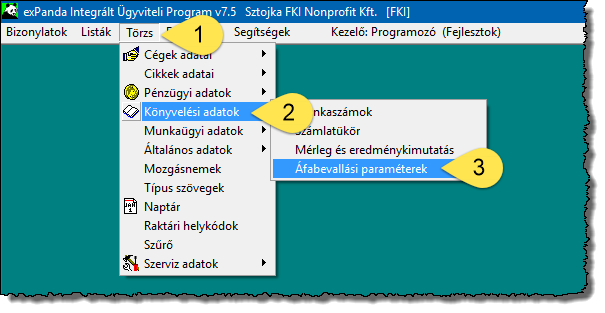
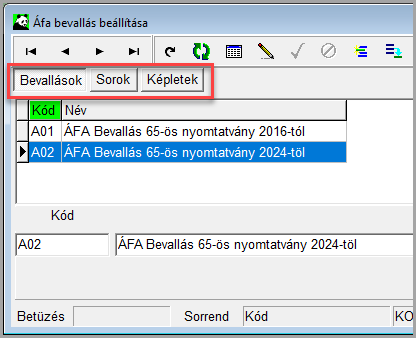
A különböző bizonylattípusokban rögzített tételekről meg kell határoznunk, hogy áfa szempontjából hogyan kezelendők, pl.:
Bizonylattípusonként és áfakulcsonként megadni a besorolást nehézkes és hosszadalmas lenne, ezért a programmal készíthetünk egy listát az állományban előforduló áfa tételekről.
A még be nem sorolt tételekről az alábbi módon készíthető el a lista:

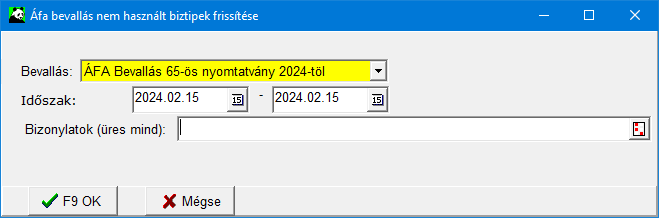
A listát a Sorok fül utolsó sorához írja fel a program (ZZZZ karakterekkel jelölt sor).
Váltson át a Sorok fülre, majd válassza ki az utolsó sort.

A ZZZZ sort kiválasztva, majd a Képletek fülre kattintva listázhatjuk azokat az áfa tételeket, melyek nincsenek besorolva az áfa bevallás egyetlen sorához sem, de az áfalistán szerepelnének. Ezután a listán szereplő sorokat hozzárendelhetjük a bevallás megfelelő sorához.

ÁFA bevallás típusok jelölése
H=Import 3.o.
I=Import EU
J=Import szolg. EU
L=Import szolg. 3.o.
S=Visszaigényelhető
V=Befizetendő
W=Export 3.o.
X=Export EU
Y=Export szolg. EU
Z=Export szolg 3.o.
Az Export elnevezésű tételeket a fizetendő oldalra kell beállítani, az import elnevezésű tételeket pedig a visszaigénylendő oldalra. Export az elnevezése az import ellenlábának.
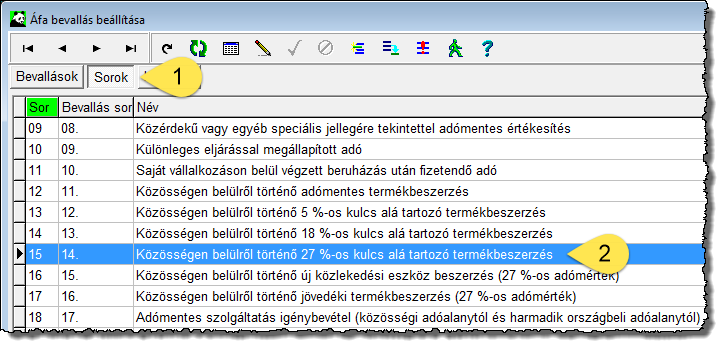
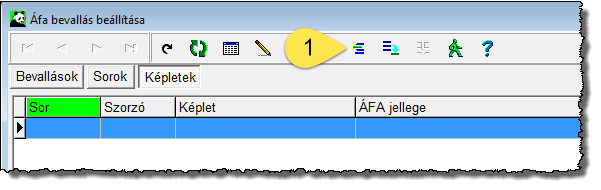

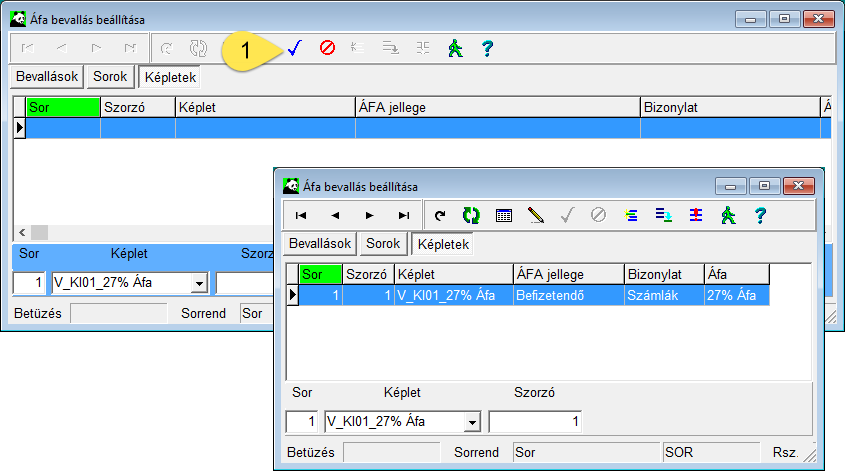
A következő Áfa tétel hozzárendelését ismét a Sorok fülön kezdhetjük, a fentiek szerint.
Csak olyan áfatételt tudunk kiválasztani, amely az áfalistákon is megjelenik.
Lásd még:
Áfa lista készítése bevallás szerinti összesítéssel
Ahogy azt már a korábbiakban is említettük, egy tétel kontírozásakor a program először az egyedi kontírozás szabályait vizsgálja, majd a MOZGAS tábla, végül a bizonylattípusoknál megadott könyvelési szabályokat ellenőrzi, és amire először talál beállítást a számla, ellenszámla és áfa könyvelésére vonatkozóan, azt fogja alkalmazni, és az alkalmazott beállítást a további beállítások nem bírálják felül, illetve a már egyszer felírt könyvelési tételt tovább már nem is vizsgálja. Vagyis ha egy tételhez az egyedi kontírozás szabályai alapján felírta az ellenszámlát, akkor a MOZGAS és BIZTIP táblákban már nem ellenőrzi az ellenszámlára vonatkozó beállításokat.
A program megvizsgálja a bizonylat első sorát, hogy van-e speciális beállítás az adott tételre a Felügyelet / Könyvelési beállítások / Kontírozás menüpontban. Ha van, akkor e beállításokat alkalmazza.Amely paraméter nincs megadva, azt a következő szinten keresi. Ez a mozgás tábla szintje lesz, melynek beállítása a Törzs / Mozgásnemek menüpontban történik. Ha a mozgásnemeknél talál a program beállítást, melyet a kontírozás beállítása ablakban üresen hagytunk, e szerint fog könyvelni. Ha sem a kontírozás beállításainál, sem a mozgásnemeknél nem adtunk meg értéket, akkor azokat a bizonylattípus beállításánál található értékekkel kitölti. Ha a számla, ellenszámla mező mindezek után üresen maradt, akkor a bizonylatot hibásnak jelöli, miszerint nem könyvelhető.
Ha ÁFA eltérítés nincs sehol megadva, akkor a programban beállított alapértelmezett áfa beállítás szerint könyvel. Akkor is hibalistára kerül a bizonylat, ha nincs megadva az alapértelmezett ÁFA kontírozás.
Az extra lábak beállítása nem kötelező, így ezekre nem ad hibaüzenetet a könyvelő program.
Ha a könyveléshez szükséges minden adat rendelkezésre áll, akkor a megadott kontírszámok, főkönyvi számlák alapján végrehajtja a könyvelést.
A könyvelés beállításának harmadik szintjén a kontírozási paramétereket a Felügyelet / Könyvelési beállítások / Kontírozás beállítása menüpontban adhatjuk meg.
Itt olyan kivételeket állíthatunk be, amelyek a másik két szinten (bizonylattípusok beállításánál illetve a mozgásnemek beállításánál) nem paraméterezhetők.
Ha például a számlán szereplő cikkcsoporttól vagy cikktől függően szeretnénk más számlára könyvelni, akkor azt itt állíthatjuk be.
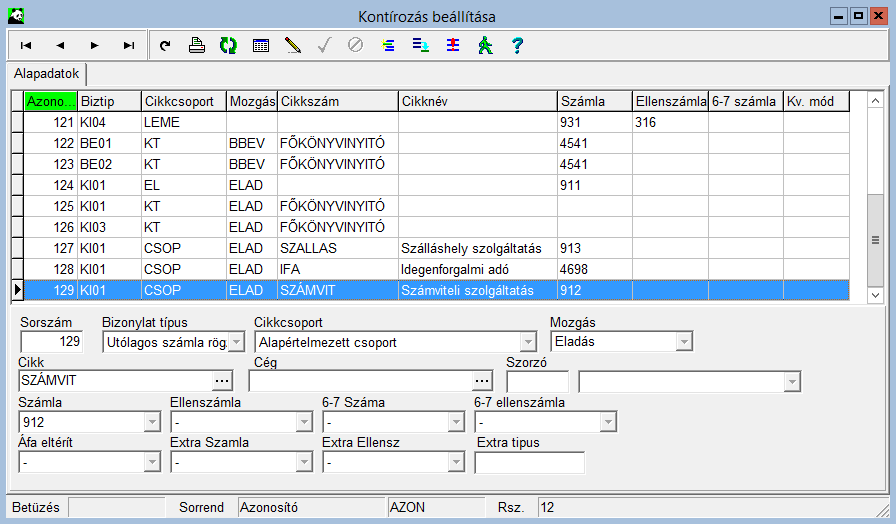
Az itt megadott paraméterek alapján a program meghatározza, melyik számlára és ellenszámlára kell könyvelni.
Egyedi beállítást megadhatunk
Ha pl. ha van olyan cikkcsoport, ahol minden cikkre érvényes lehet a beállítás, akkor nem kell cikkenként megadni a szabályt, elég a cikkcsoportot megadni, és hogy melyik ablakra, vagyis bizonylattípusra legyen érvényes.
Ha a cikkcsoport mellett megadjuk, hogy mely mozgásra, vagy mozgásokra legyen érvényes a szabály – mint pl. ELADÁS mozgás – akkor ezzel szűkítheti a szabály hatáskörét, és csak a megadott mozgások, bizonylattípusok, megadott cikkcsoport esetén fog hatni a kontírozási beállítás.
Ha minden ELADÁS mozgásra érvényesen szeretné a szabályt létrehozni, ekkor csak azt kell még megadnia, hogy melyik bizonylattípusokra legyen érvényes a szabály.
A szabályok létrehozásában nagy segítség lehet, hogy egy-egy szabályt – tehát az ablak egy-egy felrögzített sorát le tudja másolni.
De nem csak egy sort tud így létrehozni, hanem az irányított másolással több sorra szét tud bontani-másolni egy szabályt:
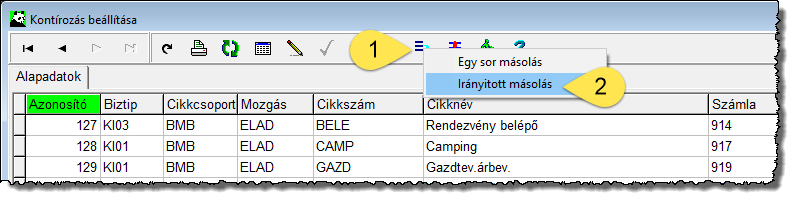
Például elkészítheti a szabály másolatát megadott bizonylattípusokra. A képen látszik, hogy a Kimenő számlákat adtuk meg.
Arra figyelni kell, hogy a program akár duplikáltan is létrehozza a szabályt, ha olyan bizonylatot ad meg, amire már van szabály.
Sőt, értelmetlen sorokat is létrehoz, ha a 2-es számmal jelzett mezőben nem megfelelő adatokat ad meg.
Ez pl. azért fordulhat elő, mert a program megjegyzi az előzőleg megadott értékeket, és a következő beállítás alkalmával beajánlja.
Ezért mindig ellenőrizze a 2-es számmal jelölt mező értékét, és a létrejött szabályokat is.

Az egyedi beállítások is egy adott sorrend szerint értékelődnek ki, ami alapján a könyvelési szabályokat alkalmazza a program. A táblán belül több keresés is zajlik. Előbb a specifikusabb, majd az egyre általánosabb szabályok kiértékelése történik meg.
Ha egyik feltétel sem vonatkozik egy tételre, akkor nem volt egyedi kontírozásra beállítás az adott tétel esetében. A program ezt követően a mozgástáblánál, majd a bizonylattípusoknál beállított könyvelési szabályokat vizsgálja meg.
Cégfüggő kontírozás nem adható meg. Amennyiben erre szükség lenne, a kéréssel a fejlesztőkhöz kell fordulni.
Egyedi beállítást csak abban az esetben érdemes használni, ha az valóban indokolt. A kivételek használata a kontírozást nehezebben áttekinthetővé teszi. Első sorban a bizonylattípusok és a mozgások beállításánál kell megadni a könyvelési szabályokat.